3.2 提供安全数据传送
如果希望使用安全套接层 (SSL) 以便可以提供安全数据传送,则请完成以下任务:
- 创建服务器证书。
如果对证书不熟悉,请创建新证书。
但是,如果 SSL 服务器证书已经存在并且您已经使用过 SSL 证书,则可以使用现有的证书而无需创建和使用新证书。
如果服务器加入树,eDirectory 将创建以下默认证书:
- SSL CertificateIP
- SSL CertificateDNS
- 导出自我签名证书。
3.2.1 创建服务器证书
-
在 Novell iManager 中,单击“Novell 证书服务器”>“创建服务器证书”。
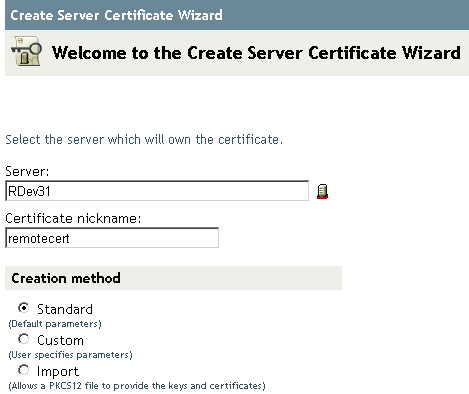
-
选择要拥有该证书的服务器,并给证书取一个绰号(例如,remotecert)。
重要说明:建议证书绰号中不要使用空格。 例如,使用 remotecert 而不使用 remote cert。
还需要记录证书绰号。 您将在驱动程序的远程连接参数中使用此绰号作为 KMO 名称。
-
将“创建方式”设置为“标准”,然后单击“下一步”。
-
审阅摘要,单击“完成”,然后单击“关闭”。
服务器证书即创建完成。单击部分 3.2.2, 导出自我签名证书继续。
3.2.2 导出自我签名证书
-
在 iManager 中,单击“eDirectory 管理”>“修改对象”。
-
浏览并选择安全性树枝中的证书授权者,然后单击“确定”。

根据树名 (Treename-CA.Security) 命名证书授权者 (CA)。
-
单击“证书”选项卡、“自我签名证书”,然后单击“导出”。
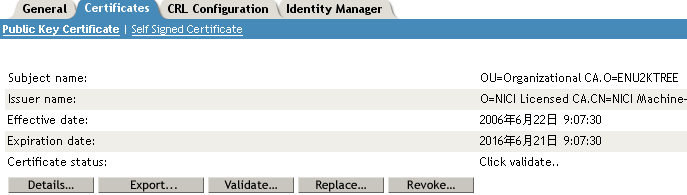
-
在“导出证书向导”中,选择“否”,然后单击“下一步”。
您不希望将私用密钥和证书一起导出。
-
选择 (Base64 格式的文件)(例如,akranes-tree CA.b64),然后单击“下一步”。
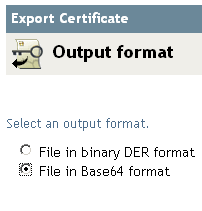
-
单击 (将导出的证书保存为文件)链接,指定文件名和保存位置,然后单击“保存”。
根文件名称需要以 .pem 为扩展名。
-
在“另存为”对话框中,将此文件复制到本地目录中。
-
单击“关闭”。